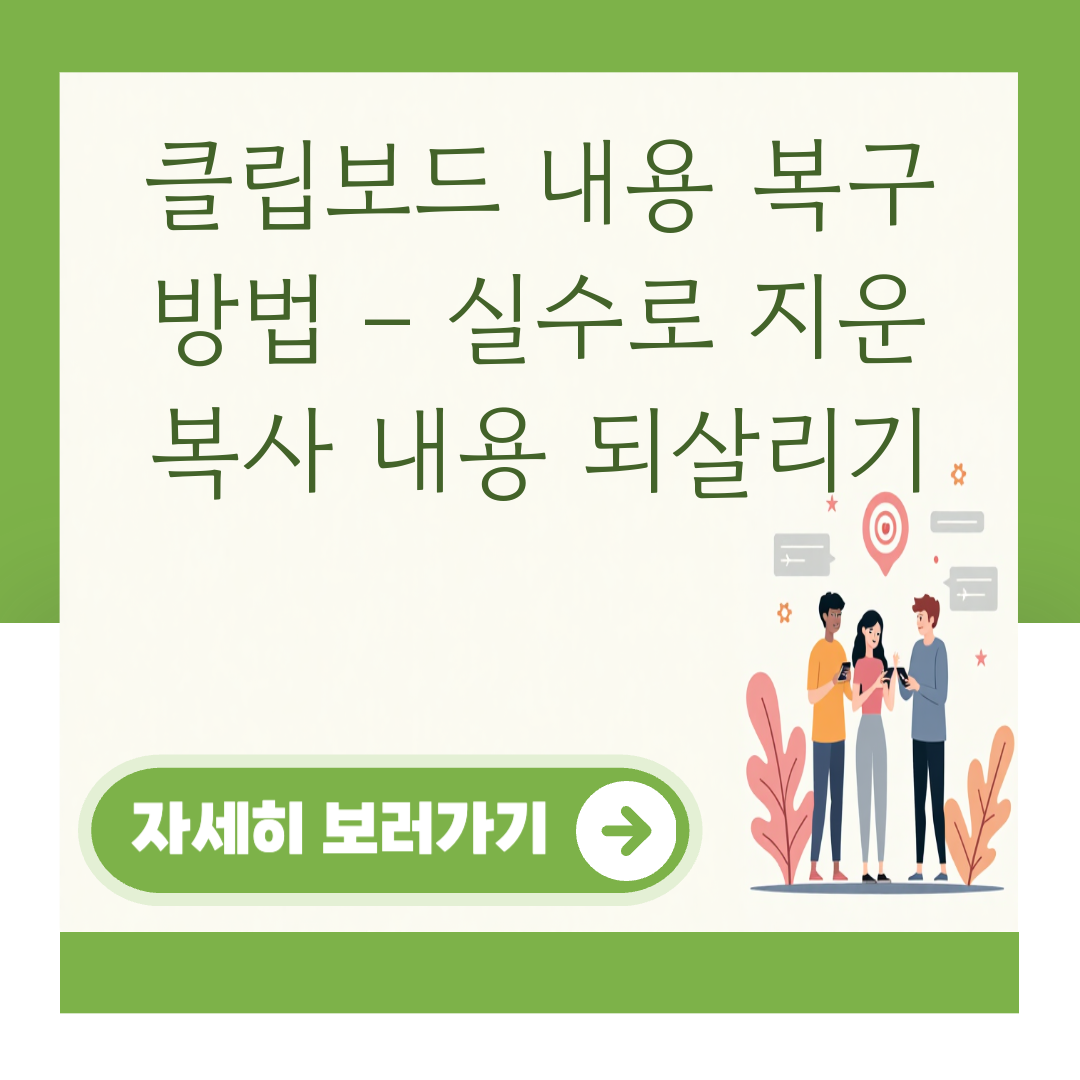티스토리 뷰
우리는 문서 작업이나 웹 서핑 중에 자주 클립보드를 사용합니다. 그러나 실수로 복사한 내용을 덮어쓰거나 삭제하는 경우가 빈번합니다. 이럴 때 클립보드의 이전 내용을 복구할 수 있는 방법이 있다면 얼마나 좋을까요? 본 포스팅에서는 윈도우와 맥에서 클립보드 내용을 복구하는 방법을 자세히 알아보겠습니다.
클립보드 복구의 중요성
클립보드는 우리가 복사한 내용을 임시로 저장하는 공간입니다. 하지만 새로운 내용을 복사할 때 기존의 내용이 사라지는 경우가 많습니다. 이때 클립보드 기록 기능을 활용하면 이전에 복사한 내용을 쉽게 복구할 수 있습니다.
- 윈도우: 클립보드 히스토리 기능을 통해 최근 복사한 내용을 확인하고 복구할 수 있습니다.
- 맥: 기본적으로 클립보드 기록 기능이 없지만, 타사 앱을 통해 이 기능을 사용할 수 있습니다.
윈도우에서 클립보드 기록 활성화하기
윈도우에서는 클립보드 히스토리 기능을 활성화하여 여러 번 복사한 내용을 저장할 수 있습니다. 이 기능을 활성화하는 방법은 다음과 같습니다.
- 설정 열기: Windows 키 + I를 눌러 설정을 엽니다.
- 시스템 선택: '시스템'을 클릭한 후 '클립보드'로 이동합니다.
- 클립보드 기록 활성화: '클립보드 기록' 옵션을 켭니다.
이제 클립보드에 복사된 모든 내용이 기록됩니다.
클립보드 기록 확인 및 복구하기
클립보드 기록이 활성화되면, 다음과 같은 방법으로 복사한 내용을 확인하고 복구할 수 있습니다.
- 단축키 사용: Windows + V를 눌러 클립보드 기록 창을 엽니다.
- 복사한 내용 선택: 최근에 복사한 항목들이 나열되며, 원하는 항목을 클릭하여 다시 클립보드에 저장합니다.
- 붙여넣기: 원하는 위치에 Ctrl + V를 눌러 선택한 내용을 붙여넣습니다.
이 기능은 실수로 복사 내용을 덮어썼을 때 매우 유용합니다.
맥에서 클립보드 복구하기
맥에서는 기본적으로 클립보드 기록 기능이 없지만, 타사 앱을 통해 이 기능을 사용할 수 있습니다. 대표적인 앱으로는 Paste와 CopyClip이 있습니다.
Paste 앱 사용하기
- 앱 다운로드: Paste 앱을 다운로드하고 설치합니다.
- 앱 실행: Paste 앱을 실행한 후, Command + Shift + V 단축키로 클립보드 기록을 확인합니다.
- 복사한 내용 선택: 기록된 목록에서 원하는 항목을 클릭하여 다시 복사합니다.
CopyClip 앱 사용하기
- 앱 다운로드: CopyClip을 Mac App Store에서 다운로드하여 설치합니다.
- 앱 실행: 메뉴바에 CopyClip 아이콘이 나타납니다.
- 복사한 내용 확인: 아이콘을 클릭하여 기록된 복사 목록을 확인하고 원하는 항목을 클릭하여 복사합니다.
유니버설 클립보드 기능 활용하기
macOS에서는 유니버설 클립보드 기능을 통해 다른 Apple 기기와 클립보드를 공유할 수 있습니다. 이 기능을 활성화하면 iPhone, iPad 등에서 복사한 내용을 Mac에서 붙여넣을 수 있습니다.
유니버설 클립보드 사용 방법
- iCloud 로그인: 모든 기기가 동일한 Apple ID로 로그인되어 있어야 합니다.
- Bluetooth 및 Wi-Fi 활성화: 각 기기의 Bluetooth와 Wi-Fi를 활성화합니다.
- 복사 및 붙여넣기: iPhone에서 복사한 내용을 Mac에서 Command + V로 붙여넣을 수 있습니다.
클립보드 복구를 위한 팁
- 고정 기능 사용: 클립보드 기록에서 중요한 내용을 고정해두면, 실수로 삭제되는 것을 방지할 수 있습니다.
- 정기적인 백업: 클립보드 내용을 정기적으로 백업하는 것도 좋은 방법입니다.
FAQ
1. 클립보드 기록을 복구할 수 있나요?
예, 윈도우 11에서는 Windows + V를 눌러 클립보드 기록에서 최대 25개의 클립 항목을 찾을 수 있습니다.
2. 클립보드 기록이 활성화되어 있지 않으면 어떻게 하나요?
클립보드 기록 기능이 활성화되어 있지 않으면, 이전에 복사한 내용을 복구할 수 없습니다. 이 기능은 활성화된 이후부터 복사한 내용만 저장됩니다.
3. 클립보드 기록은 얼마나 저장되나요?
윈도우에서는 최대 25개의 항목이 저장되며, 맥에서는 타사 앱을 통해 저장할 수 있습니다.
4. 클립보드 기록이 삭제되면 복구할 수 있나요?
삭제된 클립보드 기록은 복구할 수 없습니다. 따라서 중요한 내용을 복사할 때는 주의가 필요합니다.
5. 클립보드 기록을 관리하는 앱은 어떤 것이 있나요?
Paste, CopyClip, Clipdiary 등 다양한 클립보드 관리 앱이 있습니다.
마무리
클립보드 내용 복구 방법을 통해 실수로 지운 복사 내용을 되살릴 수 있습니다. 윈도우와 맥에서 각각의 방법을 활용하여 중요한 데이터를 잃지 않도록 하세요. 클립보드 기록 기능을 미리 활성화해두는 것이 좋습니다. 여러분의 경험을 댓글로 공유해 주세요!